Pada artikel sebelumnya sudah kita coba untuk membuat NAS (Network Attached Storage) menggunakan Openmediavault (OMV) di MikroBits ETNA. Dan sekarang kita akan mencoba untuk membuat NVR/IP Cam Server dengan OMV.
Seperti yang kita ketahui Openmediavault (OMV) merupakan system untuk membuat sebuah NAS, namun selain itu OMV juga terdapat fitur tambahan yang bisa kita Install melalui 'Plugin' yang tersedia. COntohnya untuk kali ini kita akan mencoba membuat NVR dengan OMV. Aplikasi yang akan kita install di OMV sebagai NVR adalah Zoneminder.
1. Mengaktifkan service Docker
Untuk melakukan instalasi Zoneminder di OMV maka kita akan menggunakan sebuah media 'vitualisasi'. Dan virtualisasi yang digunakan adalah Docker. Langkah pertama sebelum kita mengaktifkan docker yaitu kita akan menambahkan OMV-Extra pada 'Plugin' yang ada.
- Download OMV-Extra di link berikut http://omv-extras.org/openmediavault-omvextrasorg_latest_all4.deb
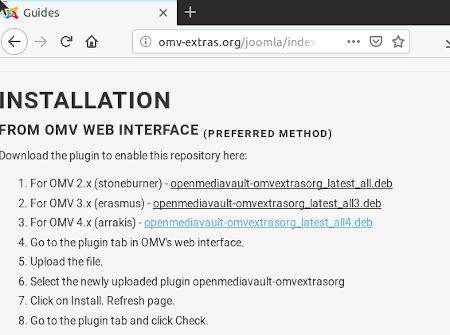
Setelah berhasil di-download, selanjutnya kita akan tambahkan ke OMV Plugin. Caranya, masuk ke System --> Plugins. Dan klik 'Upload' untuk mengunggah file OMV-extra yang sudah didownload.
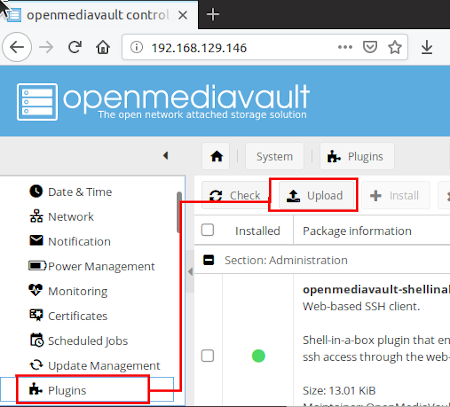
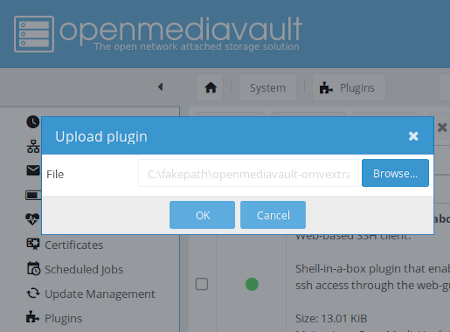
Setelah proses upload selesai, kita cek pada menu 'Plugin' dan kita cari package 'Docker'. Selanjutnya kita pilih dan klik 'Install'.
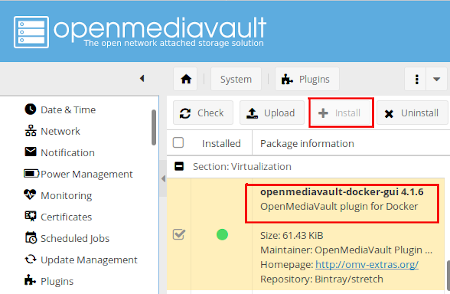
Setelah proses install selesai kita bisa cek pada menu 'System' di openmediavault (OMV) akan ditambahkan menu baru yaitu OMV-Extras. Nah, di dalam menu tersebut kita akan aktfikan service 'Docker'.
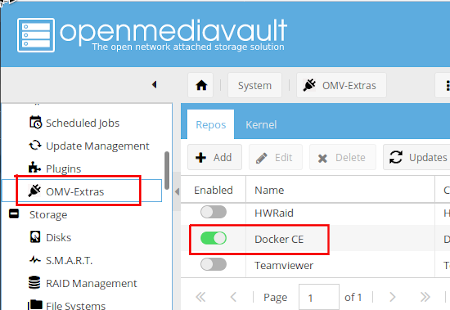
Sampai langkah ini Service Docker sudah aktif.
2. Instalasi Zoneminder di Docker.
Selanjutnya kita akan melakukan instalasi 'Zoneminder' di service docker. Langkah pertama, kita masuk di menu Service --> Docker. Dan pada kolom 'Search' di docker, kita cari dengan keyword zoneminder dan akan muncul beberapa pilihan untuk zoneminder yang bisa kita install.
Kita pilih 'dlandon/zonminder' dan klik 'Save' untuk menyimpan imagenya.
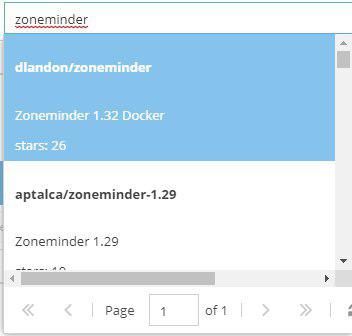
Selanjutnya klik 'Run Image' dan disitu kita juga akan konfigurasi beberapa parameter untuk container yang berjalan. Perihal parameter apa yang perlu disetting bisa langung merujuk ke webiste dari 'dlandon/zonminder' di link berikut https://hub.docker.com/r/dlandon/zoneminder.
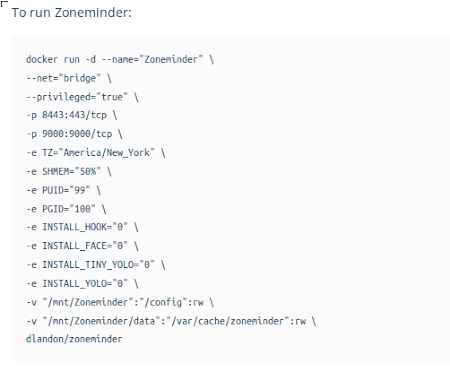
Kemudian tinggal disesuaikan dengan parameter dari 'Run Image' zoneminder di
OMV. Setelah selesai klik tombol 'SAVE'.
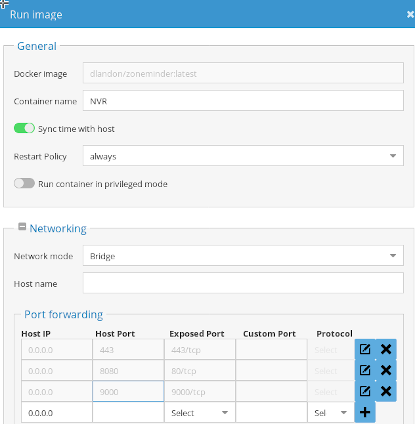
Kemudian, kita bisa melihat image dari zoneminder running di 'Docker Containers'. Jika belum Running, klik tombol 'Start' pada Docker Containers.
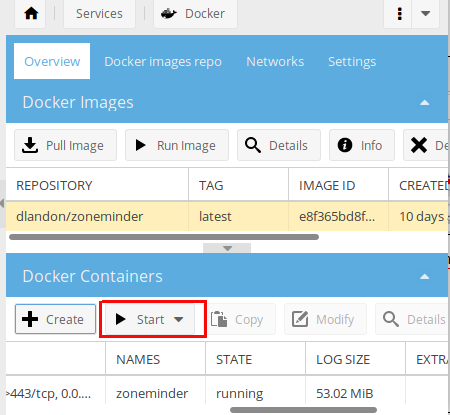
Setelah container dari zoneminder 'Running', selanjutnya zoneminder siap dikonfigurasi.
3. Konfigurasi Zoneminder
Untuk mengakses zonminder kita bisa menggunakan web browser dengan format http://[alamat IP]:80/zm/
[GAMBAR zoneminder]
Selanjutnya kita bisa menambahkan IP cam pada zoneminder dengan klik tomnol 'ADD'. Dan disitu kita diharuskan mengisikan parameter yang dibutuhkan. Untuk parameternya sendiri tergantung dari vendor IP Cam yang kita gunakan. Kita tinggal menyesuikan parameternya dengan merk IP Cam untuk sinkronisasi dengan zoneminder. Contoh implementasi disini kita menggunakan IP Cam dari Vivotek, yang bisa dilihat manual konfigurasinya di sini --> https://wiki.zoneminder.com/Vivotek#IP8362.
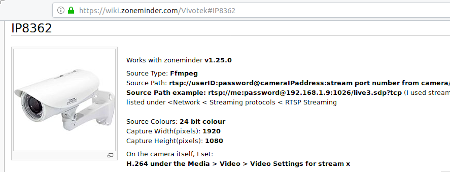
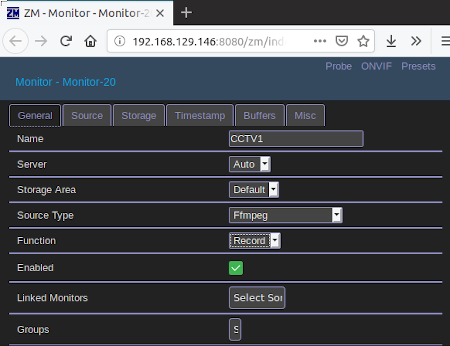
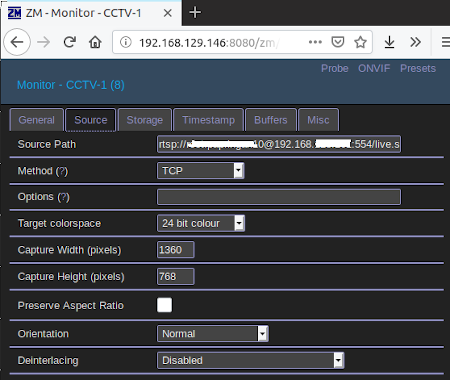
Kita tambahkan satu persatu dari IP cam yang ada ke zonminder.
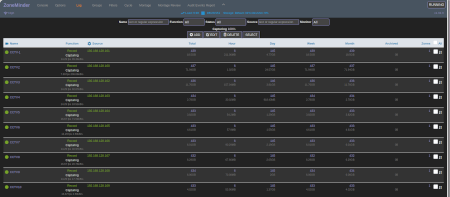
Setelah berhasil kita seharusnya bisa langsung melakukan monitoring dan juga recording melalui zone minder. Untuk menmapilkan beberapa tampilan IP Cam, bisa masuk ke menu 'Montage Reviews' di zoneminder.
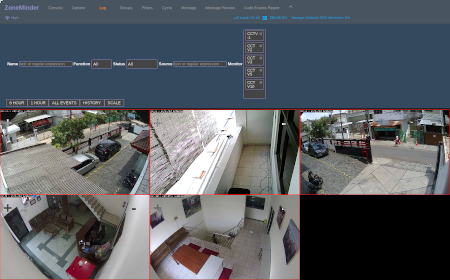
Untuk lebih lengkap instalasi & konfigurasi Zoneminder, kita bisa mengunjungi
Official websitenya di link berikut https://zoneminder.readthedocs.io/en/1.32.3/.
Kembali ke :
Halaman Artikel | Kategori Fitur & Penggunaan